软件设置问题解决
利用ventoy启动ISO安装ikuai的方法(适用于所有iso引导安装的场景)
ikuai--拨号pptp客户端成功之后确没有生效
Esxi-用一段时间之后断电重启无法访问(提示许可证到期)
启动-进入默认引导uefi Shell/
ESXI安装-无法启动安装
系统安装设置
AIO系统软路由网络接线方式
Esxi系列安装视频
基础知识-静态IP地址设置
网络刷新与路由检测脚本
疑难杂症
疑难杂症-12代机器安装pve黑屏
疑难杂症-12代机器安装esxi紫屏
相同nvme硬盘,为什么能认出一块
关于sriov与核显直通的教程说明
12代酷睿U系列迷你主机BIOS刷机教程
爱快常用设置
IKUAI-端口分流
IKUAI-新建虚拟机
LAN1的设置
X86P2的GPIO口定义
换路由器之后拨号失败
常用网址&高频访问链接
ESXI-添加直通设备后虚拟机启动报错:内存设置无效
关闭 Chrome 浏览器 QUIC 协议,让 YouTube 视频更流畅
pve网卡直通错误,失联打不开解决方案,不用重新安装pve
J6413-nas主板安装支持核显直通的NAS版本
异常BUG-Bios更新
N100-精英版4网口 只显示一个网卡
常用视频教程
疑难杂症-pve最新版安装失败之解决方案2
客户各种常见问题(不断更新中)
-
+
首页
IKUAI-新建虚拟机
正确示例: 进入系统设置-磁盘管理-硬盘分区对硬盘进行分区 PS:此操作不影响ikuai工作 如图:10G给系统日志,20G空间用于存放虚拟机文件,剩下208G做其他存储 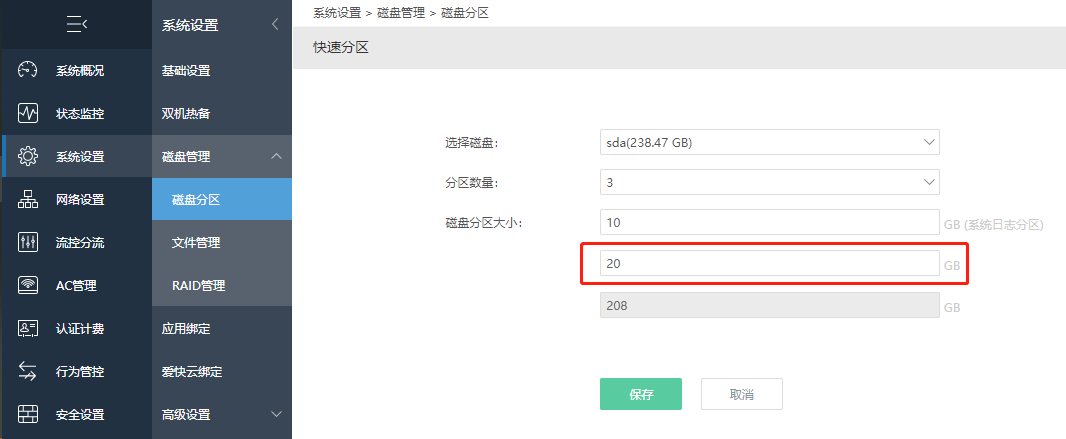 设置硬盘分区为"普通存储",路径名随意 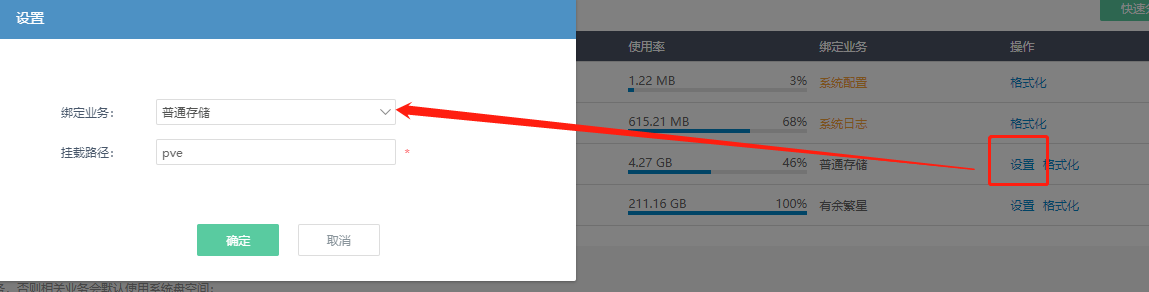 进入"文件管理",将img文件上传  上传完成之后,查看路径并复制 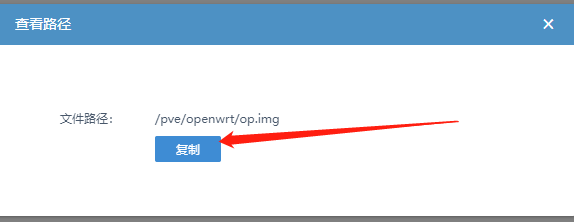 进入搞机应用-虚拟机-添加虚拟机 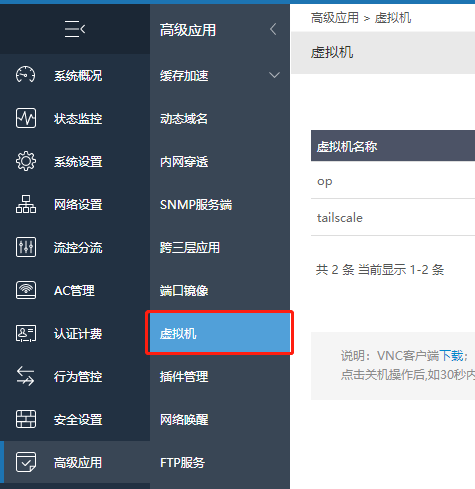 新虚拟机配置信息如图(磁盘类型:引用磁盘,黏贴上面复制的路径): 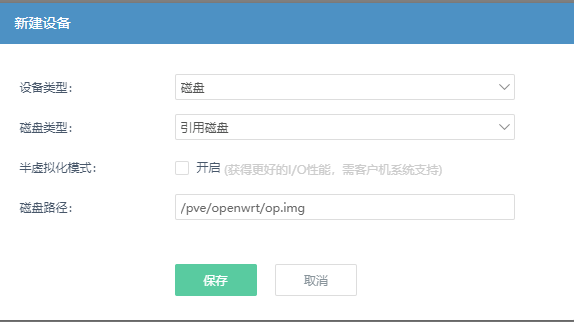 保存后虚拟机自动启动 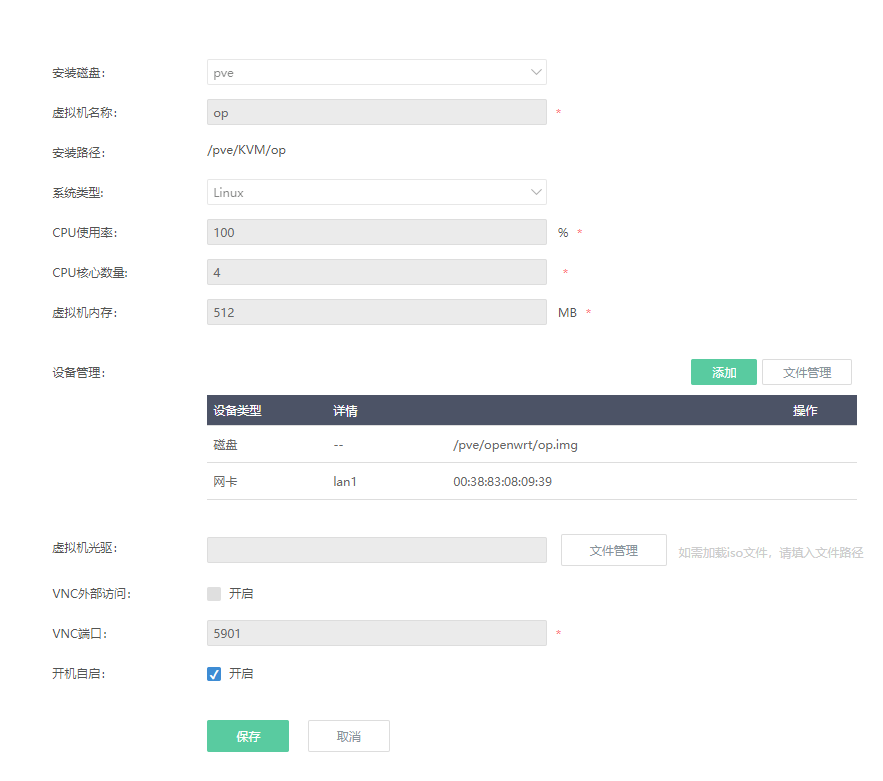
guoke
2023年3月12日 00:22
转发文档
收藏文档
上一篇
下一篇
手机扫码
复制链接
手机扫一扫转发分享
复制链接
Markdown文件
PDF文档
PDF文档(打印)
分享
链接
类型
密码
更新密码